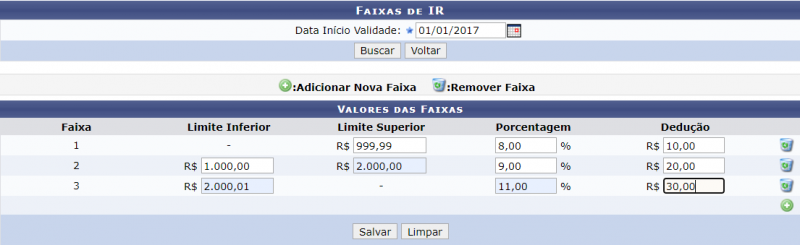Mudanças entre as edições de "Cadastrar/Alterar faixas de IR"
| (2 revisões intermediárias pelo mesmo usuário não estão sendo mostradas) | |||
| Linha 7: | Linha 7: | ||
O sistema irá apresentar a seguinte tela: | O sistema irá apresentar a seguinte tela: | ||
[[Arquivo: | [[Arquivo:Faixas_de_IR_1.png | 800px]] | ||
Para realizar a busca o usuário deverá preencher o campo ''Data Início de Validade'' e em seguida clicar em ''Buscar''. | Para realizar a busca o usuário deverá preencher o campo ''Data Início de Validade'' e em seguida clicar em ''Buscar''. | ||
| Linha 13: | Linha 13: | ||
O sistema irá apresentar a seguinte tela: | O sistema irá apresentar a seguinte tela: | ||
[[Arquivo: | [[Arquivo:Faixas_de_IR_2.png | 800px]] | ||
Nesta tela, o usuário preenche a tabela informando os valores das faixas com os limites inferiores e superiores | Nesta tela, o usuário preenche a tabela informando os valores das faixas com os limites inferiores e superiores com suas respectivas porcentagens e dedução. | ||
<br /> | <br /> | ||
Se desejar '''adicionar mais uma faixa''' o usuário deverá clicar no [[Arquivo:Adicionar.png | ligação=https://manuaisdesistemas.ufpe.br/index.php/Arquivo:Adicionar.png]] ( ''Adicionar Nova Faixa''). Com isso mais uma faixa irá surgir, onde deverá ser informado o limite inferior e a | Se desejar '''adicionar mais uma faixa''' o usuário deverá clicar no [[Arquivo:Adicionar.png | ligação=https://manuaisdesistemas.ufpe.br/index.php/Arquivo:Adicionar.png]] ( ''Adicionar Nova Faixa''). Com isso mais uma faixa irá surgir, onde deverá ser informado o limite inferior, a porcentagem e a dedução. | ||
<br /> | <br /> | ||
| Linha 29: | Linha 29: | ||
Após preencher os campos o usuário deverá clicar em ''Salvar''. Em seguida, será exibida a mensagem de confirmação: | Após preencher os campos o usuário deverá clicar em ''Salvar''. Em seguida, será exibida a mensagem de confirmação: | ||
"'''''Faixas de | "'''''Faixas de IR salvas com sucesso.'''''" | ||
<br /> | <br /> | ||
[[Categoria:Financeiro]] | [[Categoria:Financeiro]] | ||
Edição atual tal como às 14h20min de 6 de maio de 2021
Objetivo
Esta funcionalidade tem como objetivo permitir que o usuário efetue o cadastro das faixas de imposto de renda dos servidores da instituição, no sistema.
Passo a passo
Para fazer uso dessa funcionalidade, acesse o SIGRH -> Módulos -> Financeiro -> Cálculos Financeiros -> Faixas de IR-> Cadastrar/Alterar.
O sistema irá apresentar a seguinte tela:
Para realizar a busca o usuário deverá preencher o campo Data Início de Validade e em seguida clicar em Buscar.
O sistema irá apresentar a seguinte tela:
Nesta tela, o usuário preenche a tabela informando os valores das faixas com os limites inferiores e superiores com suas respectivas porcentagens e dedução.
Se desejar adicionar mais uma faixa o usuário deverá clicar no ![]() ( Adicionar Nova Faixa). Com isso mais uma faixa irá surgir, onde deverá ser informado o limite inferior, a porcentagem e a dedução.
( Adicionar Nova Faixa). Com isso mais uma faixa irá surgir, onde deverá ser informado o limite inferior, a porcentagem e a dedução.
Se desejar remover uma faixa o usuário deverá clicar ![]() (Remover Faixa).
(Remover Faixa).
Após preencher os campos o usuário deverá clicar em Salvar. Em seguida, será exibida a mensagem de confirmação:
"Faixas de IR salvas com sucesso."